相信大家都遇到过自己的电脑问题,那么win11是如何关闭共享文件夹的呢?其实这个问题并不难,小编教你怎么解决。
解决方案打开并开始。
搜索计算机管理,然后单击顶部结果打开控制台。
从左窗格中展开“共享文件夹”分支。
单击共享项目。
右键单击文件夹并选择停止共享选项,从网络中删除该文件夹。

单击是按钮。
完成这些步骤后,Windows 11上这个特定文件夹共享的文件共享将被关闭。
虽然您可以在文件夹位置停止共享文件夹,但使用“计算机管理”是最佳选择,因为它允许您从一个位置查看和控制共享。
使用命令提示符停止在Windows上共享文件夹要停止在Windows 11上共享文件夹,请使用以下步骤:
打开并启动。
搜索命令提示符,右键单击顶部的结果,然后选择“以管理员身份运行”选项。
键入以下命令查看Windows 11上的共享文件夹,然后按Enter:net share。
使用命令提示符键入以下命令停止共享特定文件夹,然后按Enter键:
网络共享我的共享/删除

在命令中,将myShare更改为共享文件夹的名称。
完成这些步骤后,将停止从网络访问指定的文件夹。
停止使用PowerShell在Windows上共享文件夹。
要停止使用PowerShell命令共享文件夹,请执行以下步骤:
打开并启动。
搜索PowerShell,右键单击顶部的结果,并选择“以管理员身份运行”选项。
键入以下命令查看Windows 11上的共享文件夹,然后按Enter: get-smbshare。
键入以下命令停止与PowerShell共享特定文件夹,然后按Enter:remove-SMB share-name“myShare”将my share更改为共享文件夹的名称。

键入a并按Enter键确认。
完成这些步骤后,PowerShell命令将停止在网络上共享文件夹。好了,这就是本文的全部内容。希望这篇教程能帮到你,关注uc23电脑园,带给你更多相关信息!
 找独服
找独服
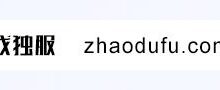

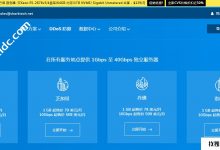
评论前必须登录!
注册